Comment migrer rapidement vos événements Pathable vers InEvent ?
La migration des données des événements créés dans Pathable vers InEvent est très simple. Cet article décrit comment vous pouvez transférer rapidement vos données et passer à l'étape suivante avec InEvent !
Exportation de prospects de Pathable vers InEvent
Intégrations
Comme InEvent, Pathable propose des intégrations avec des CRM et des programmes d'automatisation du marketing qui facilitent l'importation/exportation de données. Vous trouverez ci-dessous les partenaires d'intégration de Pathable qui pourraient être utilisés pour transférer toutes les données :
- Cvent
- Marketo
- Salesforce
Cvent
- Pour apprendre comment intégrer votre compte Cvent dans InEvent, cliquez ici.
- Vous pouvez également découvrir le processus d'exportation des données de Cvent, étape par étape, en cliquant ici. Cette option est plus adaptée si l'intégration de Cvent n'est pas activée dans votre plan.
Marketo
- Si vous utilisez Marketo comme logiciel de CRM, vous pouvez intégrer Marketo à la plateforme d'InEvent et synchroniser tous vos prospects.
- Si l'intégration de Marketo n'est pas activée dans votre plan, vous pouvez également suivre ce processus étape par étape pour extraire tous vos leads de Marketo et les importer dans la plateforme d'InEvent :
- Entrez dans votre compte Marketo et cliquez sur Activités de marketing (Markting Activities).

- Sélectionnez la liste ou la liste intelligente que vous souhaitez exporter, puis allez dans l'onglet Personnes (People).
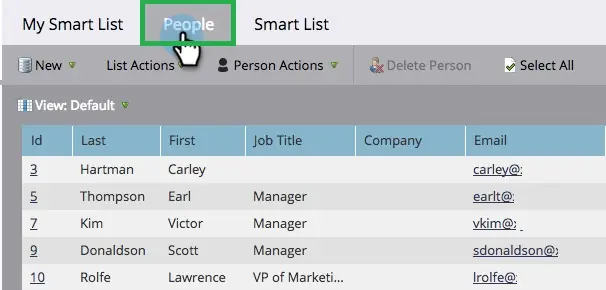
- Cliquez sur l'icône Excel en bas de la page.
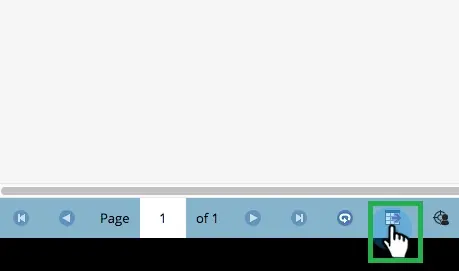
- Sélectionnez Colonnes visibles (Visible columns), puis cliquez sur Exporter (Export).
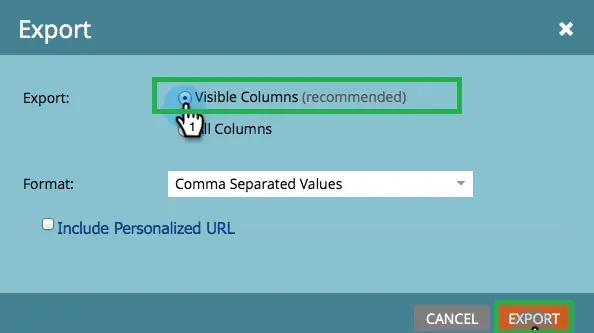
- Cliquez sur Télécharger maintenant (Download now) une fois l'exportation terminée. Le fichier CSV sera automatiquement téléchargé sur votre appareil.
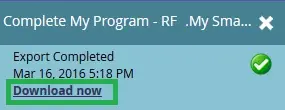
Pour savoir comment importer le fichier csv dans votre événement, cliquez ici.
Salesforce
- Si vous souhaitez intégrer Salesforce à la plateforme InEvent, cliquez ici. De cette façon, vous pourrez importer des prospects directement vers InEvent.
- Si l'intégration de Salesforce n'est pas activée dans votre plan, vous pouvez exporter manuellement vos prospects Salesforce et les importer vers InEvent en suivant les étapes décrites ci-dessous :
- Connectez-vous au tableau de bord Salesforce et cliquez sur Configuration (Setup) dans la liste déroulante des réglages située sur le côté droit.
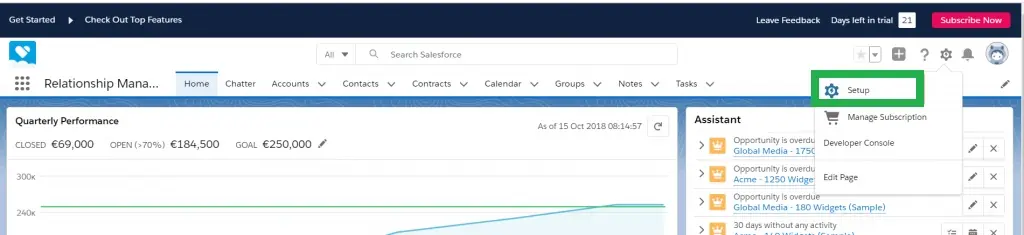
- Cliquez sur Données (Data) sur le côté gauche et sélectionnez Exporter des données (Export data). Au centre de la mise en page, vous verrez le bouton Programmer l'exportation (Schedule Export). Cliquez dessus.
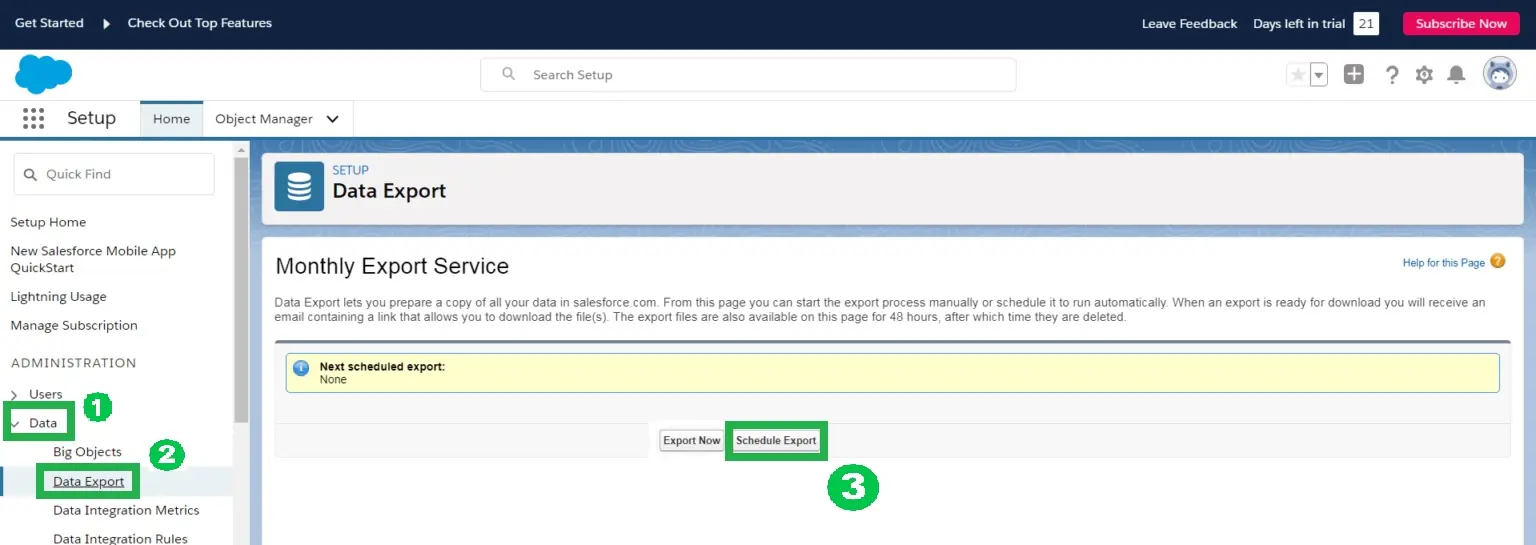
- Sélectionnez le module principal pour créer le rapport correspondant et cliquez sur Enregistrer (Save).
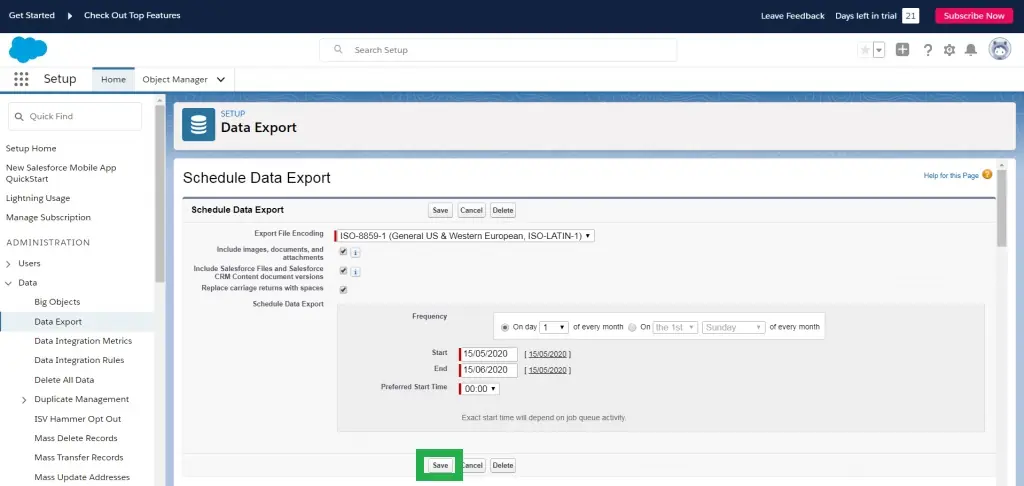
- Cliquez sur Exporter maintenant (Export Now). Si l'exportation est prête, vous recevrez dans l'e-mail que vous avez enregistré auprès de Salesforce, un e-mail contenant un lien qui vous permettra de télécharger les fichiers csv.
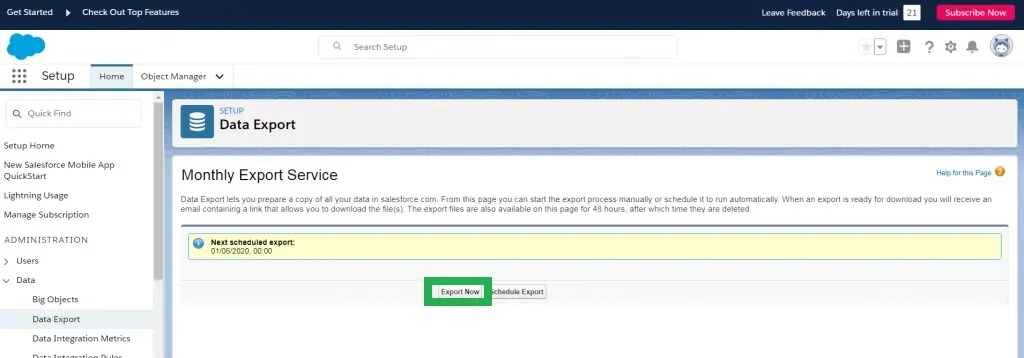
Pour savoir comment importer le fichier csv dans votre événement, cliquez ici.
Mise en place de votre événement
Pour vous aider à mettre en place l'événement, vous pouvez consulter ce guide détaillé. Ce guide explique comment effectuer les actions suivantes :
- Créer un événement et ajouter des informations sur la page Détails.
- Ajouter des sponsors, des conférenciers et du contenu
- Créer des activités et choisir les réglages pour le Virtual Lobby.
- En savoir plus sur la personnalisation, la communication et l'inscription.
- Ajouter des participants, des invités et des prospects.
- En savoir plus sur les interactions avec les participants et enfin sur la simulation.
Importation de données dans InEvent
Après avoir consulté l'article mentionné ci-dessus, vous pouvez jeter un coup d'œil à cet article si vous envisagez d'importer des données en masse.

